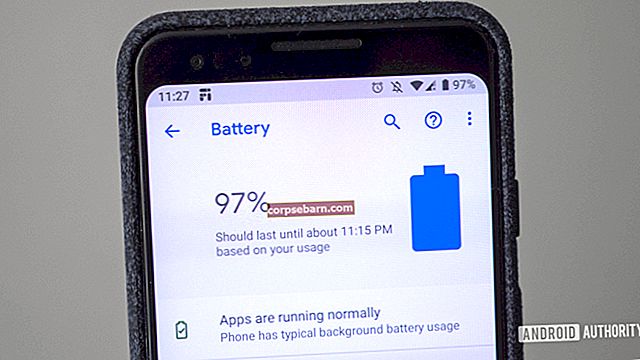Igal nutitelefonil on mõned tõrked ja probleemid, sealhulgas iPhone 5c. Me teame, et ka kõige väiksem viga võib olla üsna tüütu, kuid õnneks saate paljusid probleeme ise lahendada ilma liigse vaevata. Räägime kõige tavalisematest iPhone 5c probleemidest ja jagame kõige tõhusamaid viise nende probleemide lahendamiseks.

Levinumad iPhone 5c probleemid ja nende lahendused
iPhone 5c Bluetoothi probleemid
See on nutitelefonide maailmas üks levinumaid probleeme. Mõned kasutajad teatasid, et ei leia Bluetoothi sidumisseadet või leiavad seadme, kuid ei suuda ühendust luua. Vaatame võimalikke lahendusi.
1. meetod:
Lülitage lennukirežiim sisse / välja
2. meetod:
Lülitage Bluetooth sisse
3. meetod:
Seadme väljalülitamiseks hoidke all unerežiimi / äratuse nuppu ja liigutage liugurit. Kui telefon on välja lülitatud, hoidke unerežiimi / ärkamisnuppu all ja lülitage iPhone 5c uuesti sisse.
4. meetod:
Unustage seade, millega soovite siduda, minnes menüüsse Seaded> Bluetooth, seejärel leidke seade, puudutage selle kõrval (i) ja puudutage käsku "Unusta see seade", kinnitage toiming. Leidke seade uuesti ja proovige ühendust luua.
5. meetod:
Järgmine asi, mida peaksite proovima, on võrguseadete lähtestamine. Valige Seaded> Üldine> Lähtesta ja puudutage valikut „Lähtesta võrguseaded“.
6. meetod:
Kontrollige Bluetoothi sidumisseadme kasutusjuhendit ja vaadake, kas selle tarkvara saab värskendada.
7. meetod:
Värskendage iOS-i, kui allalaadimiseks on saadaval uus versioon.
8. meetod:
Kui midagi muud ei toimi, võite lähtestada kõik seaded. Selle sammuga ei kustutata teie iPhone 5c salvestatud andmeid. Valige Seaded> Üldine> Lähtesta ja puudutage käsku „Lähtesta kõik seaded”.
Vaadake ka: 5 viisi iPhone 5c Bluetoothi sidumise probleemi lahendamiseks
iPhone 5c mobiilse andmeside probleemid
Üsna paljud kasutajad ütlesid, et nad ei saa võrguga ühendust või kui nad ühenduse loovad, on loodud ühendus liiga aeglane või langeb pidevalt.
1. meetod:
Valige Settings> Cellular, lülitage see välja ja seejärel uuesti sisse.
2. meetod:
Minge seadetesse, lülitage lennukirežiim sisse, oodake paar sekundit ja lülitage see siis välja.
3. meetod:
Kui soovite vaadata, kas operaatori seadete värskendus on saadaval, avage menüü Seaded> Üldine> Teave.
4. meetod:
Sisestage SIM-kaart uuesti.
5. meetod:
Võite lähtestada võrguseaded ja selleks valige Seaded> Üldine> Lähtesta ja puudutage käsku „Lähtesta võrguseaded”.
6. meetod:
Taaskäivitage seade.
7. meetod:
Kui on iOS-i uus versioon, värskendage oma seadet.
8. meetod:
Lähtestage kõik seaded, avades Seaded> Üldine> Lähtesta ja puudutades käsku „Lähtesta kõik seaded”.
iPhone 5c taaskäivitub
See on üsna tüütu probleem, kuna te ei saa telefoni tavapäraselt kasutada. Enne Apple Store'i külastamist proovige allpool loetletud võimalikke lahendusi.
1. meetod:
Lülitage režiim Mobiil ja Lennuk.
2. meetod:
Värskendage kõiki oma seadme rakendusi.
3. meetod:
Kui märkasite, et teie seade taaskäivitub konkreetse rakenduse kasutamisel, kustutage see rakendus. Leidke avaekraanilt selle ikoon, puudutage ja hoidke seda ning kui rakendus kohiseb ja ilmub „X”, klõpsake sellel rakenduse kustutamiseks.
4. meetod:
IOS-i värskendamine on hädavajalik, kuna uued versioonid parandavad vead, nii et kui see on värskendatud, laadige see kindlasti alla ja installige.
5. meetod:
„Ühendage oma iPhone 5c arvutiga ja iTunes tunneb teie seadme mõne sekundiga ära. Kui see juhtub, valige Taasta. "
6. meetod:
Kui midagi muud ei toimi, on ehk aeg seadistada oma seade uueks. Selleks peate kogu sisu ja seaded kustutama. Varundage see, mis on teile oluline, ja seejärel valige Seaded> Üldine> Lähtesta> Kustuta kogu sisu ja sätted. Kui see on lõpule jõudnud, järgige ekraanil kuvatavaid juhiseid ja seadistage seejärel oma iPhone 5c uue seadmena.
iPhone 5c külmub laadimise ajal
Kui märkasite, et teie iPhone 5c laadimise ajal külmub, proovige neid lahendusi.
1. meetod:
Eemaldage ümbris, kui seda kasutate.
2. meetod:
Ärge proovige seadet laadimise ajal kasutada.
3. meetod:
Selle ostmisel kasutage alati oma iPhone 5c-ga kaasas olnud originaallaadijat.
4. meetod:
Kui laadisite telefoni seinalaadija abil, proovige see arvutiga ühendada ja laadida sel viisil ning vastupidi.
5. meetod:
Uuendage oma seade iOS-i uusimale versioonile.
6. meetod:
Kui ülalnimetatud lahendused ei tööta, kustutage kogu sisu ja seaded, kuid kõigepealt varundage failid. Valige Seaded> Üldine> Lähtesta> Kustuta kogu sisu ja sätted. Oodake, kuni see on lõpule jõudnud, ja seadistage seejärel telefon uuena.
iPhone 5c pole teenusega seotud
Kui näete teenuses iPhone 5c teenust Pole teenust, proovige neid lahendusi.
1. meetod:
Navigeerige jaotisse Seaded, lülitage lennukirežiim sisse ja lülitage see uuesti välja.
2. meetod:
Veenduge, et mobiilne andmeside oleks sisse lülitatud, avades menüü Seaded> Mobiil.
3. meetod:
Vaadake, kas operaatori seadete värskendus on saadaval. Selleks minge menüüsse Seaded> Üldine> Teave.
4. meetod:
Kui olete välisriigis, peate veenduma, et teie iPhone 5c on andmeside rändluse jaoks seadistatud. Navigeerige jaotisse Seaded> Mobiil ja puudutage valikut Andmerändlus.
5. meetod:
Taaskäivitage oma iPhone.
6. meetod:
Sisestage SIM-kaart uuesti.
7. meetod:
Avage rakendus Seaded, puudutage valikut Üldine, puudutage nuppu Lähtesta ja klõpsake nuppu Lähtesta võrguseaded. See lähtestab VPN- ja APN-seaded, mobiilsidevõrgu, Bluetoothi ja Wi-Fi seaded.
8. meetod:
Uuendage oma iPhone iOS-i uusimale versioonile.
iPhone 5c näitab valet aega
Samad probleemid häirivad kõiki iPhone'i omanikke, näiteks probleemid Bluetoothi või mobiilsideandmetega, kuid see konkreetne probleem ilmneb enamasti iPhone 5c-s.
1. meetod:
"Esimene asi, mida peaksite proovima, on see: puudutage valikuid Seaded> Üldine> Kuupäev ja kellaaeg, lülitage sisse / sisse suvand Määra automaatselt."
2. meetod:
„Kui eelmine lahendus ei aidanud uuesti, minge menüüsse Seaded> Üldine> Kuupäev ja kellaaeg. Seekord ärge lülitage Määra automaatselt, vaid lülitage see välja ja jätke see nii. "
3. meetod:
Kui märkasite probleemi pärast mõne kolmanda osapoole rakenduse allalaadimist, kustutage see rakendus. Leidke rakenduse ikoon, puudutage ja hoidke seda ning seejärel klõpsake rakenduse kustutamiseks nuppu „X”.
4. meetod:
Kui kasutate kolmanda osapoole kellarakendust, sundige see rakendus sulgema. Selleks puudutage kaks korda nuppu Kodu, pühkige rakenduse leidmiseks vasakule ja seejärel selle sulgemiseks üles.
5. meetod:
Taaskäivitage oma iPhone 5c.
6. meetod:
Uuendage oma seadme iOS-i tarkvara.
7. meetod:
Kui loetletud lahendused probleemi ei lahendanud, peaksite seadmele uue sisu alustama, kustutades kogu sisu ja sätted. Kuna kõik kustutatakse, varundage failid kindlasti. Seejärel minge Seaded> Üldine> Lähtesta ja puudutage käsku Kustuta kogu sisu ja sätted. See võib võtta paar minutit ja kui see on valmis, järgige telefoni uueks seadistamiseks ekraanil kuvatavaid juhiseid.
iPhone 5c halb aku tööiga
Iga nutitelefoni omanik hakkab mõne aja pärast otsima võimalusi halva aku eluea parandamiseks. Vaatame, kuidas parandada aku kasutusaega ja muuta see laadimise vahel kauemaks.
1. meetod:
Lülitage WiFi välja, kui seda ei kasutata. Kui te seda ei tee, otsib teie seade ühenduse loomiseks pidevalt võrku.
2. meetod:
Kui te ei vaja Bluetoothi, lülitage see välja.
3. meetod:
Vähendage heledustaset, minnes menüüsse Seaded> Ekraan ja heledus, seejärel liigutage liugurit.
4. meetod:
„Kui lülitate asukohateenused välja, olete muudatusega meeldivalt üllatunud. Selleks minge menüüsse Seaded> Privaatsus> Asukohateenused ja valige välja lülitatud variant. "
5. meetod:
Valige Settings> General> Accessibility ja lülitage sisse Reduce motion.
6. meetod:
Lülitage mõne rakenduse märguanded välja. Selleks minge menüüsse Seaded> Teavitamiskeskus.
7. meetod:
Keela taustarakenduse värskendamine. Võite selle funktsiooni täielikult välja lülitada või välja lülitada ainult mõne rakenduse puhul. Valige Settings> General> Background app refresh.
iPhone 5c ei saa sõnumeid saata ega vastu võtta
Mõned kasutajad kaebasid selle probleemi üle ja siin on mitu võimalikku lahendust.
1. meetod:
„Sõnumite saatmiseks võite kasutada mõningaid meetodeid, näiteks iMessage, SMS-iga saatmine, samuti on olemas MMS-sõnumid. On oluline, et kõik need oleksid sisse lülitatud. Kontrollimiseks minge menüüsse Seaded ja puudutage valikut Sõnumid. "
2. meetod:
Veenduge, et kontakti, kellele soovite sõnumit saata, pole blokeerimisloendis. Navigeerige jaotisse Seaded> Sõnumid> Blokeeritud.
3. meetod:
Lülitage iMessage sisse. Lülitage see välja, oodake mõni sekund ja lülitage see uuesti sisse.
4. meetod:
„Klõpsake valikuid Seaded> Sõnumid> Saada ja võta vastu. Näete Apple ID-d, klõpsake väljalogimiseks sellel ja seejärel logige uuesti sisse. "
5. meetod:
Vajutage ja hoidke all unerežiimi / äratuse nuppu, seejärel liigutage telefoni väljalülitamiseks liugurit. Kui seade on välja lülitatud, vajutage unerežiimi / ärkveloleku nuppu ja lülitage see sisse.
6. meetod:
Vaadake, kas operaatori seadete värskendus on saadaval. Selleks avage rakendus Seaded, toksake Üldine, puudutage valikut Teave.
7. meetod:
Kui iOS-i värskendus on saadaval, laadige see kindlasti alla ja installige.
8. meetod:
"Kui teil on kellegagi vahetatud liiga palju salvestatud kirju, peaksite need kustutama. Kui soovite midagi säilitada, tehke ekraanipilt. Kui olete vestluse kustutanud, proovige sõnum uuesti saata. "
9. meetod:
Nagu te arvatavasti juba teate, saate kogu sisu ja seaded kustutada, kui miski muu ei toimi. Esmalt varundage oma failid. Valige Seaded> Üldine> Lähtesta> Kustuta kogu sisu ja sätted. Selleks võib kuluda mõni minut. Kui kustutamisprotsess on lõppenud, järgige mõnda lihtsat ekraanil kuvatavat sammu ja seadistage oma seade uueks.
iPhone 5c ei sünkroonita probleemi
Siin on mitu soovitust, mida teha, kui teie iPhone ei sünkrooni iTunesiga.
1. meetod:
Taaskäivitage oma iPhone 5c.
2. meetod:
Veenduge, et teil oleks iTunes'i uusim versioon.
3. meetod.
Sulgege iTunes'i tarkvara ja käivitage see uuesti.
4. meetod:
Taaskäivitage arvuti.
5. meetod:
Seadistage oma seade uuena. Selleks peate kogu sisu ja seaded kustutama, kuid kõigepealt varundage oma failid. Seejärel minge menüüsse Seaded> Üldine> Lähtesta> Kustuta kogu sisu ja sätted.
iPhone 5c salvestusruum on täis
Kui teie seadme salvestusruum on täis, aeglustub teie telefon ja teil pole piisavalt ruumi telefoni täiendamiseks, kui see on vajalik. Nii saate salvestusruumi vabastada.
1. meetod:
Teisaldage fotod, videod ja osa muusikast arvutisse ning seejärel kustutage need failid oma iPhone'ist.
2. meetod:
Kustutage rakendused, mida te ei kasuta. Selleks leidke kustutatava rakenduse ikoon, puudutage seda ja hoidke seda ning kui rakendus žongleerib ja täht "X" ilmub, klõpsake sellel ja rakendus kustutatakse.
3. meetod:
"Kui teie iPhone 5c-s on liiga palju salvestatud sõnumeid, vabastate need pärast kustutamist palju ruumi, eriti kui fotode ja videotega on palju grupisõnumeid."
4. meetod:
Kustutage Safari vahemälu ja andmed. Valige Seaded> Safari> Küpsised ja andmed.
iPhone 5c ei uuenda ega lae alla rakendusi
See probleem häiris paljusid iPhone'i kasutajaid, sealhulgas ka iPhone 5c omanikke. Kui teie seade ei värskenda teie installitud rakendusi või kui see ei lae alla uusi rakendusi, proovige allolevaid lahendusi.
1. meetod:
Kui taustal töötavaid rakendusi on palju, peaksite mõned neist sulgema. Selleks puudutage kaks korda nuppu Kodu ja pühkige seejärel vasakule, et minna läbi rakenduste kaudu, mida olete hiljuti kasutanud. Kui leiate rakenduse, mille soovite sulgeda, pühkige üles.
2. meetod:
Avage Seaded, puudutage kuupäeva ja kellaaega ning määrake need automaatseks.
3. meetod:
Avage rakendus Seaded, puudutage valikut Wi-Fi, leidke oma WiFi-võrk ja klõpsake nuppu (i) ning seejärel puudutage käsku Uuenda liisingut.
4. meetod:
"Minge seadetesse ja valige iTunes & App Store, klõpsake Apple ID-d ja logige välja. Kui olete lõpetanud, klõpsake App Store'is, sirvige rakendusi ja valige üks, mille soovite alla laadida. Ilmub sõnum uute teenusetingimustega, seega klõpsake kindlasti nuppu Nõustu. ”
5. meetod:
Värskendage iOS-i tarkvara uusimale versioonile.
iPhone 5c ei kõne ajal heli
Kui telefonikõne ajal ei kuule heli, on mitu potentsiaalset lahendust.
1. meetod:
“Parim koht alustamiseks on helitugevuse reguleerimine. Saate seda teha kõne ajal iPhone 5c küljel asuvate helitugevuse nuppudega. ”
2. meetod:
Avage Seaded, Bluetooth ja lülitage see välja.
3. meetod:
Kui kasutate oma iPhone 5c jaoks ümbrist, eemaldage see.
4. meetod:
„Kui märkasite peakomplekti pesas või vastuvõtjas prahti või mustust, peate selle tolmust eemaldama. Selleks võite kasutada väikest harja. "
5. meetod:
Lihtsa taaskäivitamisega saab lahendada hulgaliselt probleeme, nii et lülitage telefon välja ja uuesti sisse.
6. meetod:
Varundage oma failid ja veenduge, et teil on iTunes'i uusim versioon.
- Ühendage oma iPhone 5c arvutiga (kasutage seadmega kaasas olnud kaablit)
- Kui teie iPhone ilmub iTunes'i, valige see
- Klõpsake paneeli Kokkuvõte käsku Taasta
- Toimingu kinnitamiseks klõpsake uuesti nuppu Taasta
- Kui teie seade on tehaseseadetele taastatud, taaskäivitub see
- Seadistage oma seade uue seadmena.
iPhone 5c WiFi-kõnega seotud probleemid
Võimalus WiFi kaudu kõnesid teha on üsna lahe võimalus, kuid mõned kasutajad teatasid, et nad ei saa helistada.
1. meetod:
Peate veenduma, et teie operaator pakub seda funktsiooni. Seda näete siin.
2. meetod:
Järgmisena vaadake, kas funktsioon on sisse lülitatud. Valige Seaded> Telefon. Kui see on sisse lülitatud, keelake see ja lülitage see siis uuesti sisse.
3. meetod:
Lülitage WiFi välja ja seejärel uuesti sisse.
4. meetod:
Minge jaotisse Seaded, lülitage lennukirežiim välja ja seejärel lülitage see välja.
5. meetod:
Looge ühendus teise WiFi-võrguga ja proovige helistada.
6. meetod:
Taaskäivitage ruuter. Lülitage see välja, oodake 15-20 sekundit ja lülitage see uuesti sisse.
7. meetod:
Taaskäivitage oma iPhone 5c.
8. meetod:
Avage Seaded> Üldine> Lähtesta ja puudutage käsku Lähtesta võrguseaded.